深入理解CSS盒模型及其属性
在网页布局和设计中,CSS盒模型(Box Model)是至关重要的概念。它定义了如何展示HTML元素,并决定了元素在页面上的布局和尺寸。本文将详细探讨盒模型的五个核心属性:宽度(width)、高度(height)、内边距(padding)、边框(border)和外边距(margin)。
什么是盒模型?
盒模型是指一个元素在页面中的显示区域,包括内容区、内边距、边框和外边距。通过控制这些属性,我们可以精确地调整元素的外观和布局。
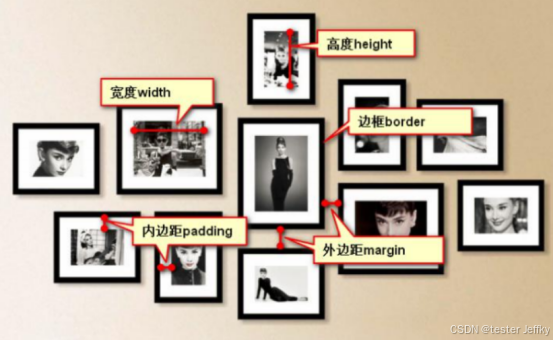
1. 宽度(Width)
作用: 设置元素内容的区域的宽度。
属性值:
auto: 默认值,浏览器可计算出实际的宽度。px: 像素值定义的宽度。%: 定义参考父级元素宽度的百分比宽度。
特殊应用:
- 如果一个元素没有设置
width属性,默认值为auto。对于独占一行的元素如<div>,其宽度会自动撑满父级元素的宽度;而对于不需要独占一行的元素如<span>,其宽度由内部内容自动撑开。 <body>元素比较特殊,不需要设置width属性,宽度会自动适应浏览器窗口的宽度。
示例:
html
<!DOCTYPE html>
<html lang="en">
<head>
<meta charset="UTF-8">
<meta name="viewport" content="width=device-width, initial-scale=1.0">
<title>盒模型示例</title>
<style>
.box {
width: 50%; /* 宽度设置为父级元素的50% */
background-color: lightblue;
}
</style>
</head>
<body>
<div class="box">这是一个宽度为50%的盒子。</div>
</body>
</html>2. 高度(Height)
作用: 设置元素内容区域的高度。
属性值:
auto: 默认值,浏览器可计算出实际的高度。px: 像素值定义的高度。%: 定义参考父级元素高度的百分比高度。
特殊应用:
- 如果一个元素没有设置
height属性,默认值为auto。浏览器会自动计算出实际高度,即内部元素内容自动撑开的高度。元素的高度自适应内部内容的高度。
示例:
html
<!DOCTYPE html>
<html lang="en">
<head>
<meta charset="UTF-8">
<meta name="viewport" content="width=device-width, initial-scale=1.0">
<title>盒模型示例</title>
<style>
.box {
height: 200px; /* 高度设置为200像素 */
background-color: lightgreen;
}
</style>
</head>
<body>
<div class="box">这是一个高度为200像素的盒子。</div>
</body>
</html>3. 内边距(Padding)
作用: 设置元素边框内部到宽高区域之间的距离。内边距区域可以加载背景,但不能书写嵌套的内容。
属性值 : 常用px为单位的数据。padding是一个复合属性,可以根据内边框的方向不同划分四个方向的单一属性。
简写:
- 四值法: 设置四个属性值,分配方向为上右下左。
- 三值法: 设置三个属性值,分配方向为上左右下。
- 二值法: 设置两个属性值,分配方向为上下左右。
- 单值法: 设置一个属性值,四边的值相同。
案例: 制作三边内边距相同,一边不同。
html
<!DOCTYPE html>
<html lang="en">
<head>
<meta charset="UTF-8">
<meta name="viewport" content="width=device-width, initial-scale=1.0">
<title>盒模型示例</title>
<style>
.box {
padding: 10px 20px 10px 30px; /* 上10px 右20px 下10px 左30px */
background-color: lightcoral;
}
</style>
</head>
<body>
<div class="box">这是一个内边距不同的盒子。</div>
</body>
</html>4. 边框(Border)
作用: 设置内边距外面的边界区域,作为盒子实体化的最外层。
属性值: 由三个值组成,分为线的宽度、线的形状和线的颜色。
按照属性值的类型划分:
- 线宽 (
border-width): 设置边框的宽度,常用px形式的数值。四个方面都有边框,属性值类似padding,也有四种值的写法。 - 线型 (
border-style): 设置边框的线条形状,如none,solid,dashed,dotted,groove,ridge,inset,outset等。 - 颜色 (
border-color): 设置边框的颜色,使用颜色名或颜色值。
示例:
html
<!DOCTYPE html>
<html lang="en">
<head>
<meta charset="UTF-8">
<meta name="viewport" content="width=device-width, initial-scale=1.0">
<title>盒模型示例</title>
<style>
.box {
border: 2px solid black; /* 线宽为2px,实线,黑色 */
background-color: lightgoldenrodyellow;
}
</style>
</head>
<body>
<div class="box">这是一个有边框的盒子。</div>
</body>
</html>5. 外边距(Margin)
作用: 设置盒子与盒子之间的距离。外边距区域不能渲染背景。
属性值 : 常用px为单位的数值。外边距的设置方式与内边距一模一样。
单一属性:
css
margin-top: 10px;
margin-right: 20px;
margin-left: 30px;
margin-bottom: 40px;复合属性的四种值的写法:
html
<!DOCTYPE html>
<html lang="en">
<head>
<meta charset="UTF-8">
<meta name="viewport" content="width=device-width, initial-scale=1.0">
<title>盒模型示例</title>
<style>
.box {
margin: 10px 20px 10px 30px; /* 上10px 右20px 下10px 左30px */
background-color: lightsalmon;
}
</style>
</head>
<body>
<div class="box">这是一个外边距不同的盒子。</div>
</body>
</html>总结
通过理解和灵活运用CSS盒模型的五个属性------宽度、高度、内边距、边框和外边距,你可以更精准地控制网页元素的布局和外观。希望这篇文章能帮助你更好地掌握盒模型的使用技巧。如果你有任何问题或建议,欢迎在评论区留言讨论!